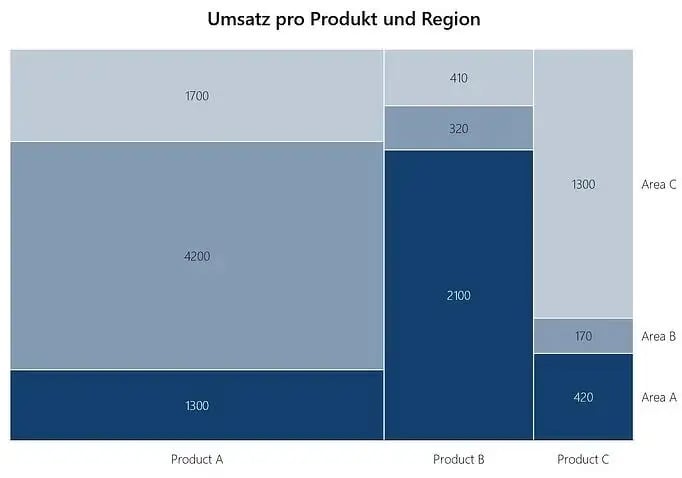Ohne externe Diagramm-Software beim Reporting beeindrucken
Bald ist wieder Quartalsende und Ihre Vorgesetzten erwarten Ihre Reports? Diagramme helfen, Entwicklungen zu veranschaulichen und die Proportionen von Daten übersichtlicher und verständlicher zu gestalten. Erfahren Sie, welche Diagramme Sie ohne externe Diagramm-Software erstellen können, um Ihre Reportings visuell aufzuwerten.
In diesem Artikel erfahren Sie:
Wie man in Microsoft Office Diagramme erstellt
Wie man ganz einfach ein Flächendiagramm erstellt
Wann benutzt man Wasserfall-Diagramme?
Wie erstellt man Flächenkartogramme in PowerPoint?
Wie man ein Netzdiagramm einfach erstellt
Mekko Diagramme in Excel
Was sind Sunburst-Diagramme?
Vorteile von Diagramm-Softwares
Nachteile von Diagramm-Softwares
Mit empower® einfacher und schneller Diagramme in Office erstellen
Diese Diagramme beeindrucken in Microsoft Office
Je verständlicher Sie Ihre Reports gestalten, desto mehr Professionalität und Kompetenz strahlen Sie aus, denn Sie verstecken sich nicht hinter unübersichtlichen Datenreihen. Obwohl einzelne Daten in Diagrammen nicht immer exakt zu verzeichnen sind, so helfen Diagramme dennoch, die Daten in einen Kontext zu setzen und Trends zu erkennen. Welche der beiden Darstellungsmethoden finden Sie übersichtlicher?
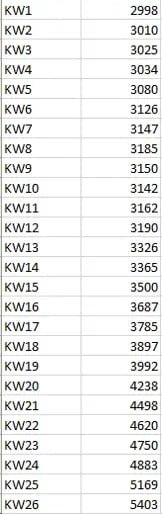 |
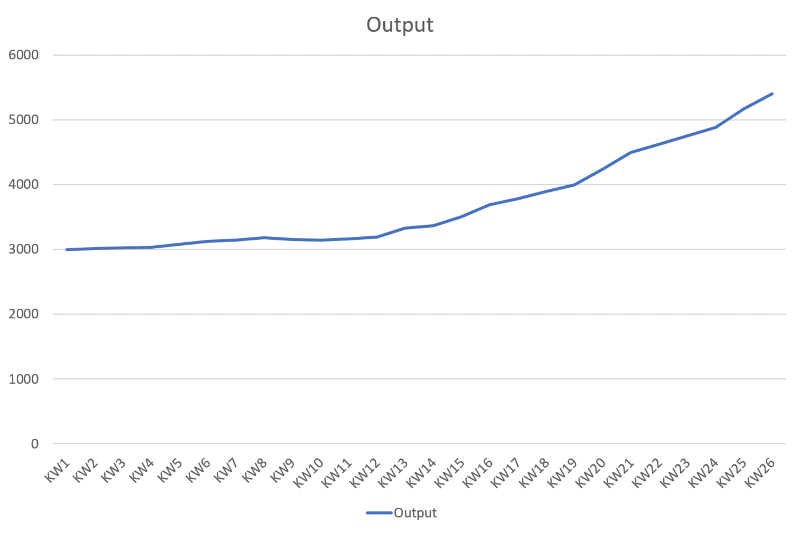 |
Microsoft Office als Diagramm-Software
Veranschaulichungen unterstützen Sie dabei, sich leichter an die präsentierten Inhalte zu erinnern. Auch ClipArts und SmartArts leisten dazu einen wertvollen Beitrag. Beides finden Sie in den Microsoft-Office-Anwendungen, wie auch diverse Vorlagen für Diagramme.
In Word und PowerPoint gelangen Sie zu den Diagrammvorlagen, indem Sie unter „Einfügen“ das Symbol „Diagramm“ anklicken. Nun öffnet sich ein Fenster, das eine beträchtliche Anzahl von Diagrammvorlagen enthält.
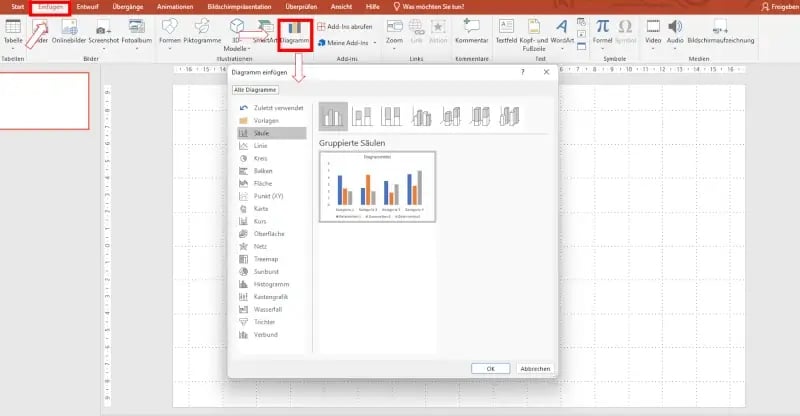
In Excel ist die Anordnung etwas anders. Hier wird schon unter dem Reiter „Einfügen“ eine Vielzahl von Diagrammen angezeigt.

Viele Diagrammarten sind selbsterklärend – Säulen- und Kreisdiagramme sind noch aus dem Mathematikunterricht bekannt. Erfahren Sie in unseren Anleitungen, wie Sie mit Microsoft Office Gantt-Diagramme und weitere komplexe PowerPoint-Diagramme ganz ohne weiterführende Diagramm-Software erstellen können. Im Folgenden werden wir Ihnen einige der komplizierter aussehenden Diagramme vorstellen und deren Funktion erläutern.
Wie man ein Flächendiagramm erstellt
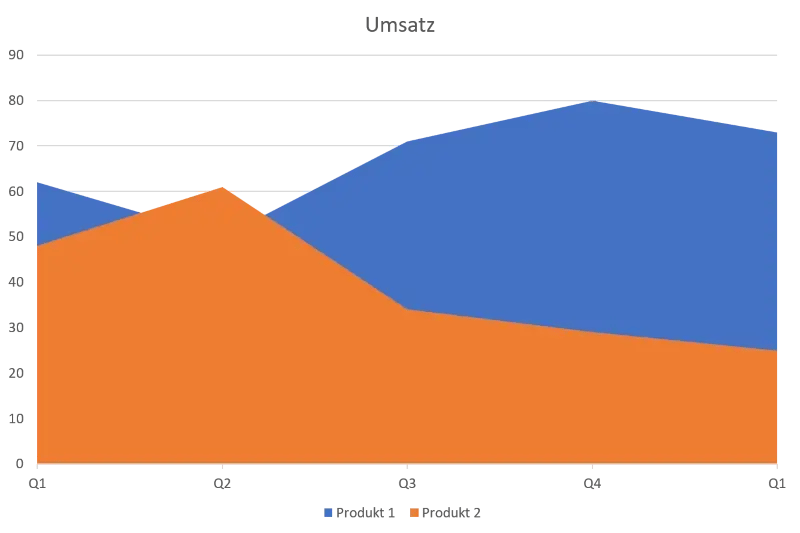
Mithilfe von verschieden eingefärbten Flächen wird in diesem Diagramm ein kumulierter Gesamtwert angezeigt. Die Flächen stehen für eigene Kategorien und stellen deren Entwicklung im angegebenen Zeitraum dar.
Diese Art der Darstellung eignet sich beispielsweise, um die Verkaufszahlen verschiedener Produkte zu vergleichen und aufzuzeigen, welche Produkte für welchen Anteil an den Gesamtverkaufszahlen verantwortlich sind.
Sie finden das Diagramm unter „Fläche“ in dem Diagramm-Menü, wo Ihnen ebenfalls 6 verschiedene Optiken für das Diagramm zur Verfügung stehen.
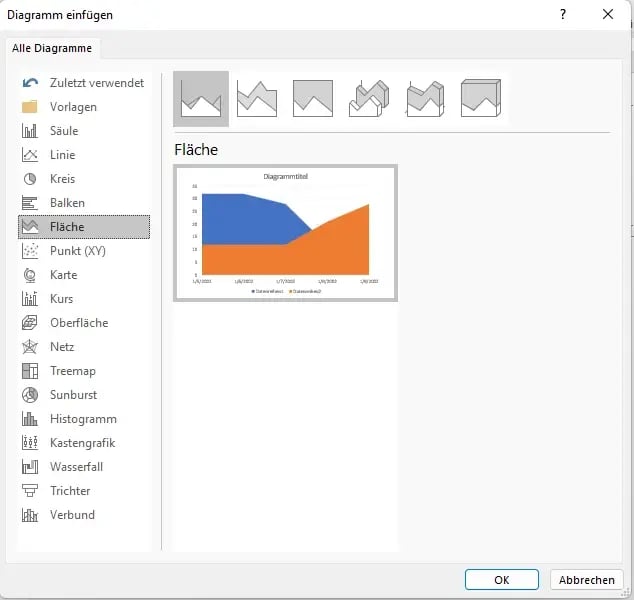
Wenn Sie auf „OK“ klicken öffnet sich das folgende Beispieldiagramm mit Excel-Tabelle.
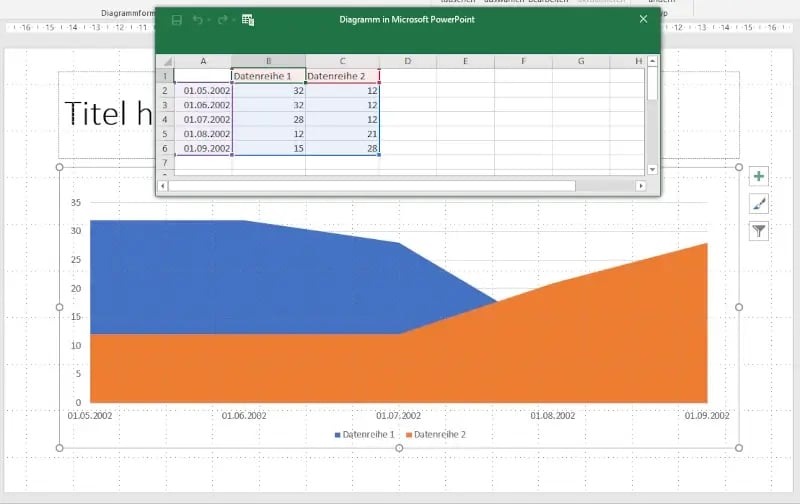
Die lila hinterlegte Zeile beinhaltet die Daten der x-Achse des Diagramms. Datenreihe 1 sind die Daten für die hier blaue Fläche, Datenreihe 2 die orangene.
Zusätzliche Flächen können Sie ganz einfach hinzufügen, indem Sie den Rand der Tabelle in die nächste Spalte ziehen.
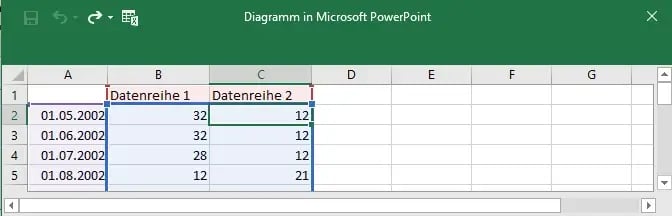
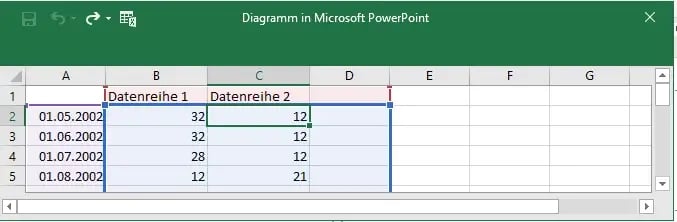
Wenn Sie die Datenreihe benennen und Ihre Daten eingeben, werden diese als dritte Fläche im Diagramm angezeigt.
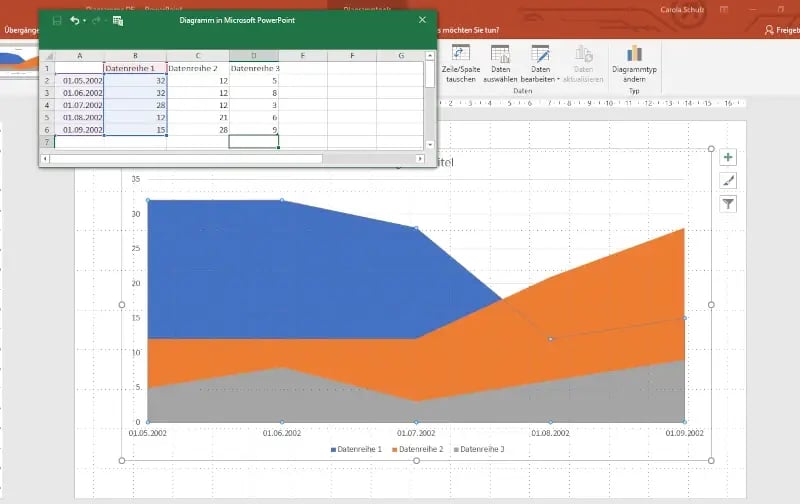
Sie können das Diagramm jederzeit unter dem Reiter „Entwurf“ bei „Daten bearbeiten“ abändern.

Wasserfall-Diagramm
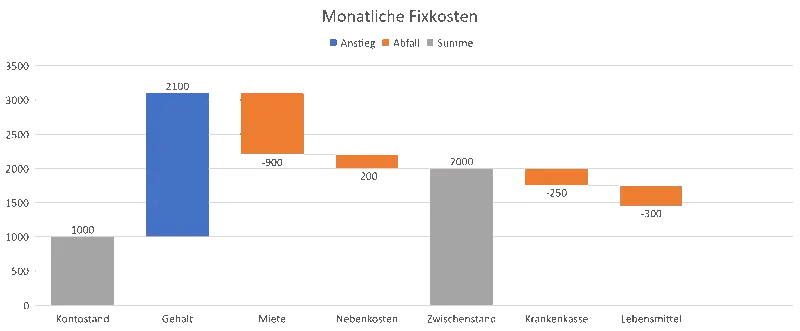
Auch Brückendiagramm genannt, zeigt es die Entwicklung eines Anfangswertes bis hin zum Endwert. Dabei werden positive und negative Schwankungen dargestellt. Mit diesem Diagramm können zum Beispiel Budgetentwicklungen verfolgt werden, sowohl die Ausgaben als auch die Einnahmen.
Die Erstellung des Diagramms ist etwas tückisch, daher haben wir zu diesem Zweck eine Anleitung zum Erstellen eines Wasserfall-Diagramms verfasst und darüber hinaus Informationen zusammengetragen, wie Sie Wasserfall-Diagramme umgekehrt kreieren können.
Flächenkartogramm
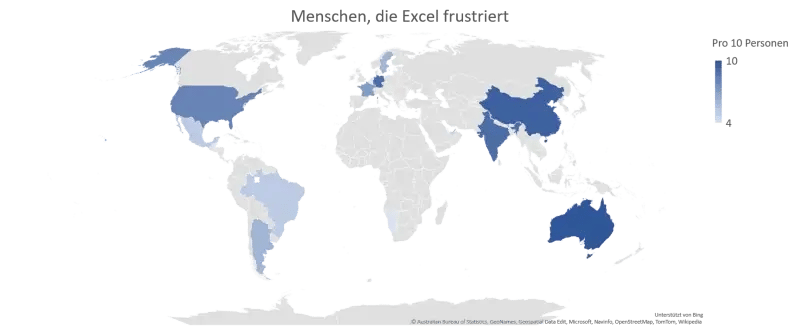
Dieses Diagramm bietet Ihnen zusätzlich die Möglichkeit, mithilfe von Schatten, Mustern oder Einfärbungen das Verhältnis von Werten innerhalb von geografischen Gebieten anzuzeigen. In unserem Artikel zeigen wir Ihnen, wie Sie solch ein Flächenkartogramm bzw. Weltkarte in PowerPoint erstellen.
Man kennt diese Art von Diagramm vor allem aus den Nachrichten. Bis vor Kurzem wurde es noch verwendet, um die Covid-Infektionszahlen und Tagesinzidenzen auf Bundesebene zu veranschaulichen. In einem anderen Beispiel kann man mithilfe dieses Diagrammes auch Werte wie die Bevölkerungsdichte anzeigen.
Wie man ein Netzdiagramm einfach erstellt
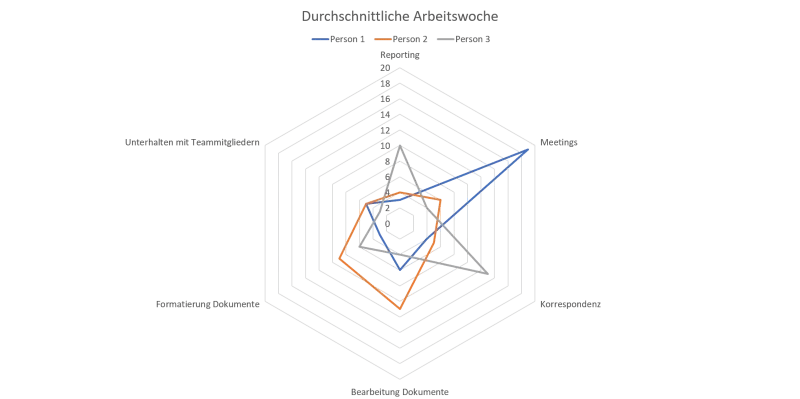
Mit seiner Form erinnert es an ein Spinnennetz, wird aber auch Stern-, Kiviat- oder Radardiagramm genannt. Diese Art der Veranschaulichung stellt den direkten Vergleich von Werten mehrerer Kategorien in identischen Werten dar. Es vereint Charakteristika von Tabellen, Balken- und Kreisdiagrammen.
Auf den ersten Blick sieht es kompliziert aus, beim Erstellen wird der Nutzen jedoch immer offensichtlicher. Denn es zeigt nicht nur einzelne Werte, sondern durch die vielen verschiedenen Kategorien einen Zustand, wie zum Beispiel einen Tagesaufbau.
Bei den Netzdiagrammen stehen Ihnen drei unterschiedliche Darstellungen zur Auswahl, die Sie nach Belieben anwenden können.
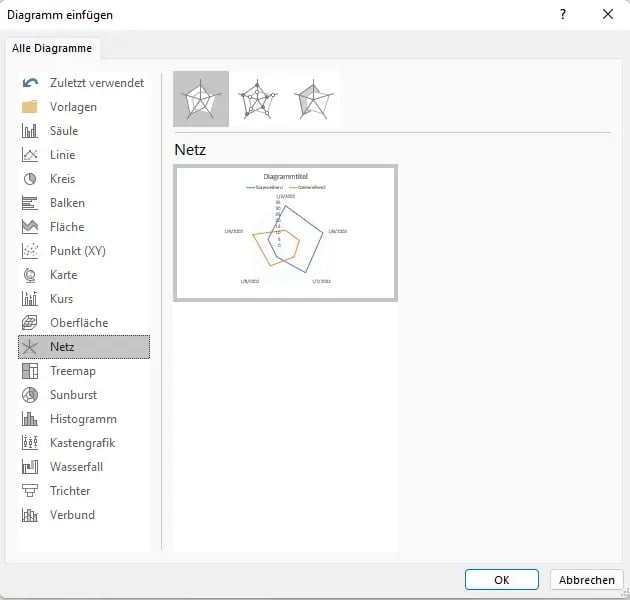
Wenn sie auf „OK“ klicken, öffnen sich das folgende Diagramm und Excel Pop-up.
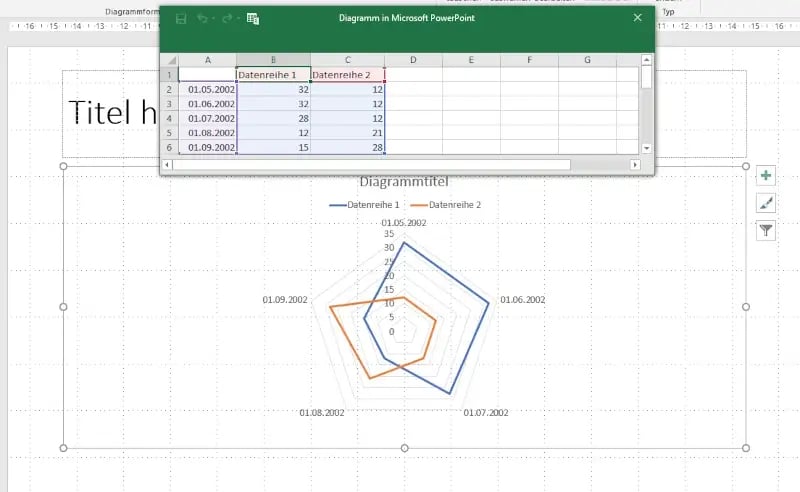
Die lila hinterlegte Spalte A steht für jede Ecke des Netzes. Datenreihe 1 wird blau um Netz veranschaulicht, Datenreihe 2 orange. Die Proportionen des Netzes passen sich an, wenn Sie Ihre Daten in die Excel-Tabelle eingeben.
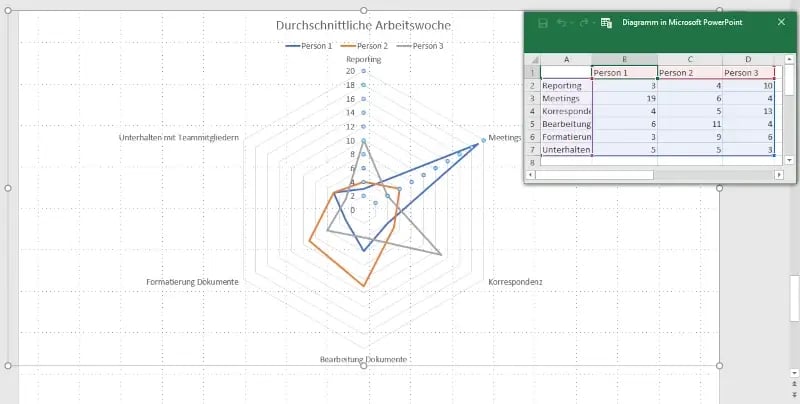
Auch hier können Sie ein drittes Diagramm hinzufügen, indem Sie die Tabelle einfach mit der Maus in weitere Spalten ziehen und diese ausfüllen.
Mekko-Diagramm
(Mari-)Mekko- oder auch Mosaik-Diagramme sind vereinfacht ausgedrückt gestapelte Säulendiagramme. Im Gegensatz zu Balkendiagrammen, die lediglich in die Höhe gehen, kann man hier auch mit der Breite von Säulen Aussagen treffen.
Mekko-Diagramme sind besonders aussagekräftig, wenn auch noch nicht sehr alltäglich. Zur Verdeutlichung, welche Daten zusammengehören, sollten Mosaiks derselben Kategorie in derselben oder zumindest einer ähnlichen Farbe eingefärbt werden. Auch wenn Mekko-Diagramme auf den ersten Blick kompliziert wirken, ist die Erstellung sehr übersichtlich. Hier haben wir eine Anleitung zur Erstellung von Marimekko-Diagrammen für Sie aufbereitet.
Sunburst-Diagramm
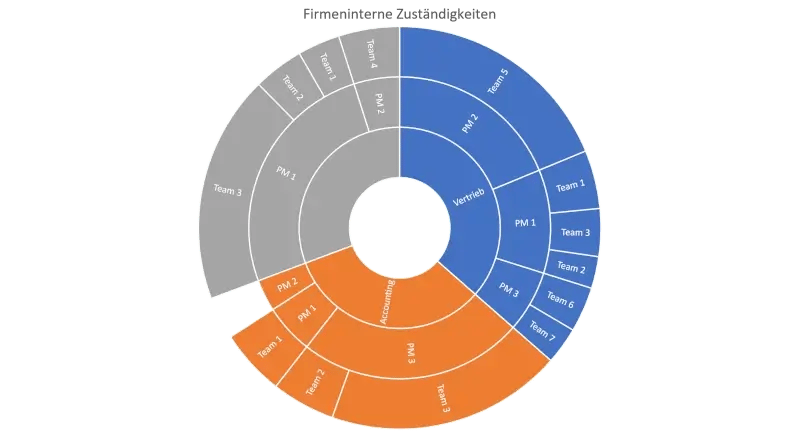
Das Kreisdiagramm für Fortgeschrittene. Zusätzlich zu Daten wird hier die Hierarchie ebenfalls abgebildet. Je weiter außen der Ring, desto mehr Details werden offenbart. So kann in Reportings zum Beispiel der Jahresumsatz aufgeteilt in Quartale, Monate, Wochen und sogar Tage visualisiert werden.
Auch hier bietet es sich zur besseren Übersicht an, zugehörige Daten in entsprechenden Farben zu markieren.
Welche Vorteile können Diagramm-Softwares mit sich bringen?
Auch wenn Diagramme die Verständlichkeit von Reportings verbessern – nicht jeder Mensch ist Excel-Profi. Um herauszufinden, in welcher Spalte man welche Daten in welchem Format einzugeben hat, benötigt man einige Zeit.
Außerdem ist wichtig, dass die Grafiken in einer Reporting-Präsentation nicht komplett fehl am Platz wirken. Eine Anpassung an das Corporate Design vermittelt Professionalität, was vor allem gegenüber den eigenen Vorgesetzten und Stakeholdern ein wichtiges Kriterium ist.
Diagramm-Softwares sollten Ihnen bei diesen beiden Herausforderungen unter die Arme greifen können.
Nachteile von Diagramm-Softwares
Es gibt eine schier unendliche Auswahl von Diagramm-Softwares. Ähnlich wie bei MarTech-Tools weiß man nicht, wo man anfangen soll, sich zu informieren. Doch stellt Ihr Unternehmen überhaupt Budget für eine solche Software zur Verfügung? Schließlich können Diagramme ja mit Microsoft Office erstellt werden.

Hier eröffnet sich die Möglichkeit für kostenlose Softwares. Doch möchte man wirklich das Sicherheitsrisiko eingehen, sich kostenlose Tools aus dem Internet herunterzuladen und somit das Risiko für Cyberattacken zu erhöhen?
empower® ist die perfekte Unterstützung für die Erstellung von Diagrammen in Microsoft Office
Wir von empower® kennen Microsoft Office wie unsere Westentasche. Also haben wir ein Add-in für Excel und PowerPoint entwickelt, mit dem Sie nicht nur einfacher Diagramme erstellen können – mit empower® können Sie ebenfalls jederzeit die Konformität mit dem Corporate Design überprüfen und mit wenigen Klicks Abweichungen korrigieren.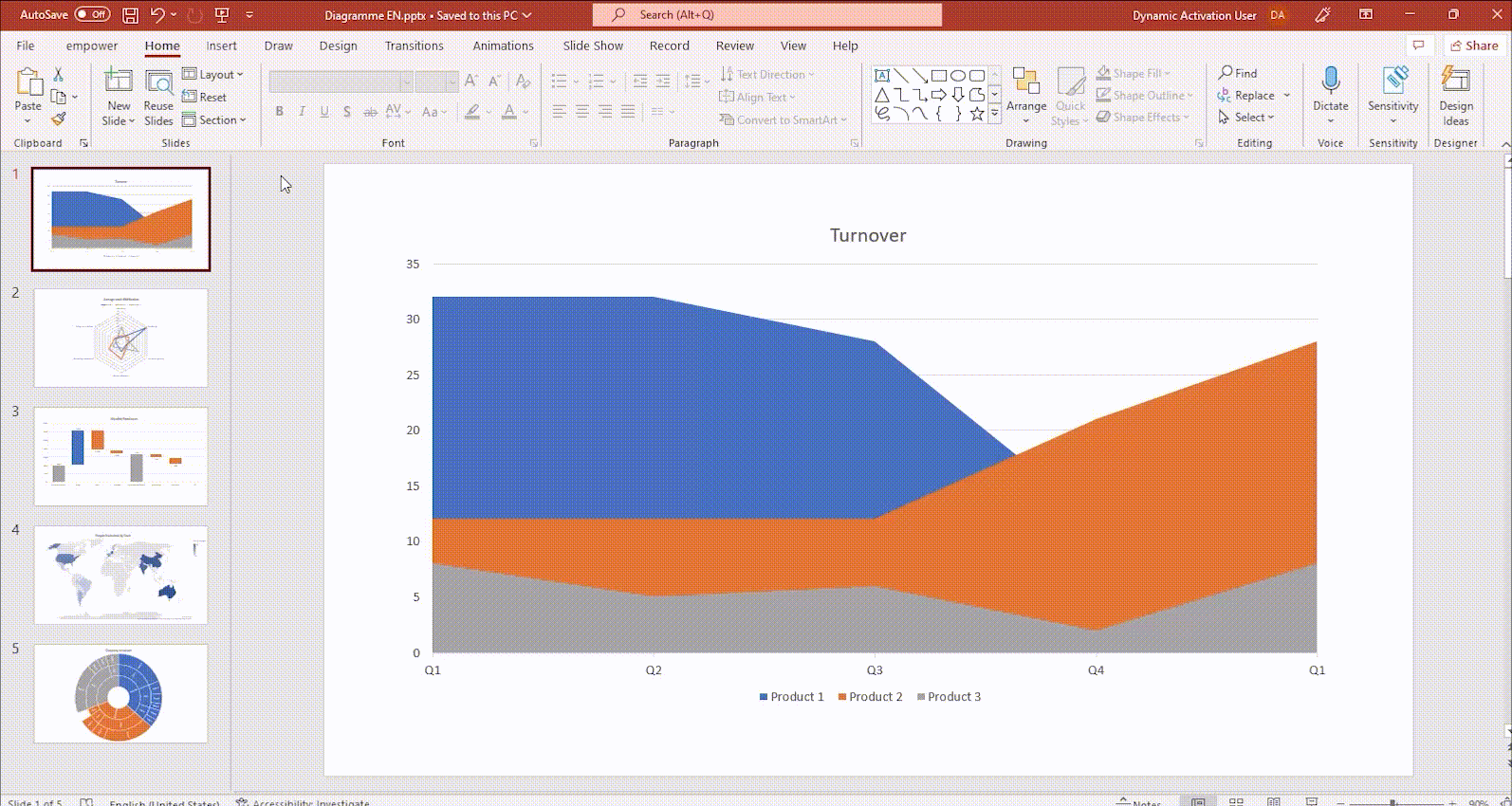
Wir nehmen Ihnen die komplizierte Arbeit in Excel ab, damit Sie sich voll und ganz auf die Inhalte Ihrer Präsentation konzentrieren können. Mit der Verlinkung von Tabellen und Diagrammen in PowerPoint mit Excel-Dateien können Sie automatische Management-Reports einfach erstellen und sicherstellen, dass Ihre Präsentationen immer aktuell sind.
Unsere empower® Content Enablement Lösung erleichtert Ihre Reportings ebenfalls durch eine zentrale Bibliothek, in der Sie Ihre Reporting-Vorlagen ganz einfach verwalten und unternehmensweit aktualisieren können. So wird Ihr Reporting zum Kinderspiel!
Kontaktieren Sie uns und erfahren Sie von unseren Expert:innen, wie Sie mit unserer Diagramm-Software Zeit und Nerven beim Reporting in Microsoft Office sparen können.
Diese Artikel könnten Ihnen gefallen
Ähnliche Artikel
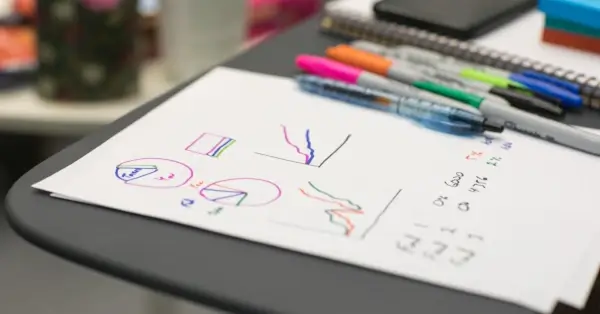
PPT-Diagramme mit Excel verbinden - Daten stets up to date halten!

Individuell PowerPoint Diagramme animieren